アドビ、ブラウザ上でPDFを簡単に閲覧、操作できるAdobe AcrobatのGoogle Chrome拡張機能を強化
ブラウザ上でPDFを簡単に利用できるAdobe AcrobatのGoogle Chrome 拡張機能を強化しました。この機能を使用することで、PDFへのコメント入力、マークアップ、入力、署名といったさまざまな操作をブラウザの画面上で簡単に行うことができます。
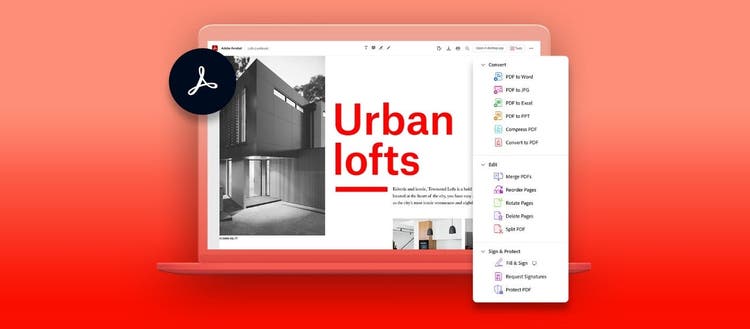
アドビは本日、ブラウザ上でPDFを簡単に閲覧、操作できるAdobe AcrobatのGoogle Chrome 拡張機能を強化しました。最新の拡張機能はこちらから無償でダウンロードできます。
すでに拡張機能をダウンロードしている場合は、Google Chromeを開き、こちらの手順で今回強化された機能を有効にし、PDFビューアのデフォルトに設定してください。この作業はブラウザのコンテンツ設定から行えます。
パソコンで新しいアプリケーションを開いたり、PDFを編集するためのWebアプリケーションを探したりすることは面倒な作業で、特に急いでいる時はなおさらです。また、WebブラウザのPDFビューアはPDFファイルの閲覧やダウンロードのみと、使える機能が限られています。
Adobe AcrobatのGoogle Chrome拡張機能を使用することで、PDFへのコメントやテキストの入力、マークアップ、署名といったさまざまな作業をブラウザの画面上で簡単に行うことができます。
使いやすい直感的なオンラインPDFツール
オンラインでPDFを閲覧した後に、署名やコメントを入力して返信する必要がでてくることがあります。Adobe Acrobatを使ってなくても、ブラウザのPDFリーダーでPDFファイルを開いて中身を閲覧することはできますが、その他の便利な機能を使うことはできません。Adobe AcrobatのGoogle Chrome拡張機能がこの問題を解決します。世界で最も信頼されているこのPDFソリューションをインストールすることで、ブラウザ上で文書を編集できます。Adobe AcrobatはあらゆるPDFファイルの種類に対応しているため、下記のような作業をブラウザ上で簡単に行うことができます。
ビジネスおよび財務関連書類 - 年次報告書、ホワイトペーパー、スプレッドシート、パンフレット、およびマーケティング資料にコメントを追加
学校関連書類 - 授業資料、課題、プレゼンテーション、電子書籍、レッスンプランの調整
簡単なビジネス書類 - メニュー、カタログ、ニュースレター、ビジネスプラン、小冊子、招待状の確認やマークアップ
プライベートの書類 – 旅行プラン、診断書、サービス契約書の記入や署名
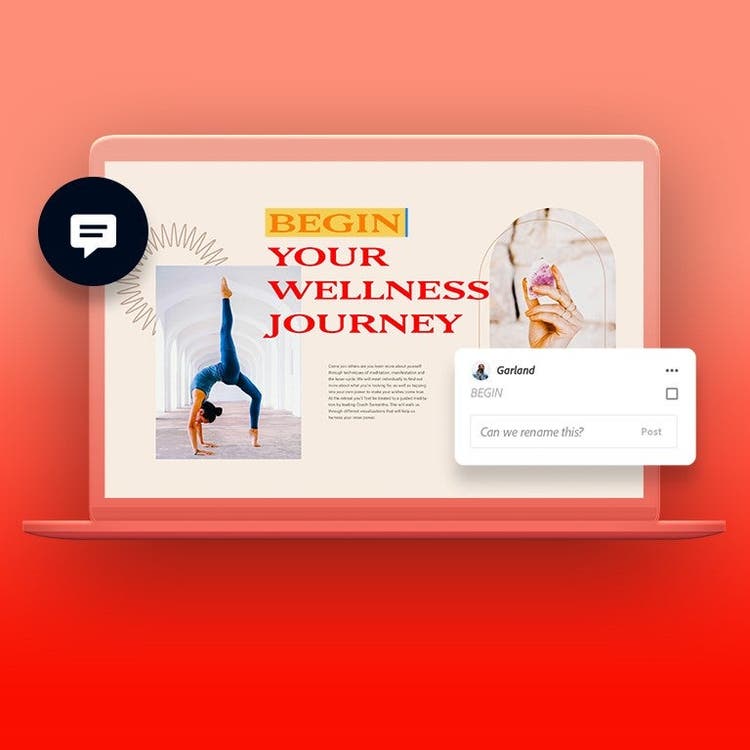
Adobe Acrobatの無料体験版で使える機能
Adobe Acrobatの強化されたGoogle Chrome拡張機能を使えば、PDFファイルを開いたり、ダウンロードや印刷をしたり、コメント入力、記入や署名が行えます。サブスクリプション登録は不要で無料で利用できます。
コメント、マークアップ、ハイライトの入力
学生が講義のスライドにメモを取りたいときや、先生が授業の課題にフィードバックをしたいときなども、PDFに素早くかつ簡単にコメント、マークアップ、描画、テキスト、ハイライトを追加することができます。
フィールドへの入力や署名の追加
売買契約書や権利放棄同意書、雇用契約書、リース契約書などの書類の入力欄に記入したり、署名を追加したりすることができます。ブラウザを離れることなく作業を行えます。
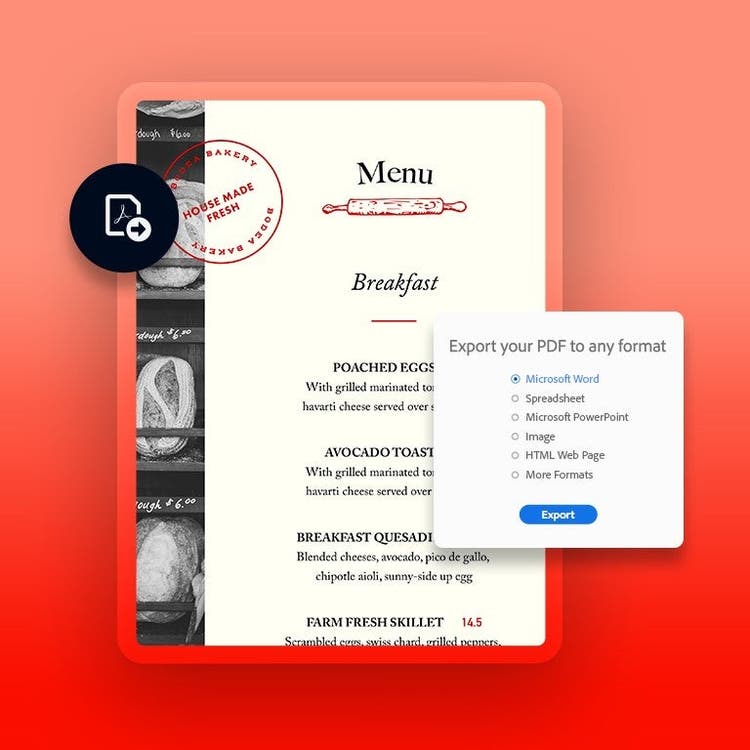
Acrobat オンラインツールで、最小限の機能をお試し
無料かつWebブラウザー上で操作が完結するツールもご提供しています。Acrobat オンラインツールなら、上記で記載した操作に対応可能。Google Chrome をお使いでいない場合などは、こちらもご活用ください。
Adobe Acrobat Proの 無料体験でさらに多くの機能を利用可能
Adobe Acrobat Pro の7日間の無料体験に申し込むと、下記のようなさらに多くのことができます。
PDFをMicrosoft Word文書に変換
PDFの内容をコピーして新しい文書に貼り付けることは、時間がかかる上に面倒な作業です。Adobe AcrobatのGoogle Chrome拡張機能を文書変換ツールとして利用することで、書式を失うことなくブラウザ上でPDFをWord文書に変換することができます。
WebページのPDF変換
Google ChromeのツールバーにあるAdobe Acrobatのアイコンをクリックするだけで、WebページをPDFに変換できます。取り込んだページのレイアウト、フォーマット、リンクはそのまま反映されます
PDFの回転、削除、並べ替え
オンラインでPDFのパンフレットやメニューが横向きに表示されてしまう時でも、ページを回転させて正しい向きに直すことができます。PDFのページを並べ替えたり、同僚に文書を送信したりする前にページを削除したい場合にもGoogle Chromeブラウザのウィンドウを数回クリックするだけで作業が完了します。
生産性の向上
仕事、学校、プライベートを問わず、ブラウザにインストールされたAdobe AcrobatのGoogle Chrome拡張機能を使うことで、より多くの作業が迅速にできます。ワークフローを遅らせることなく、PDFのダウンロード、調整などを行うことで、業務効率の改善を実現します。
このブログは、2021年10月12日、米国で公開されたブログの抄訳です。